本帖最后由 maybeclara 于 2018-4-2 17:35 编辑

在这个一步一步的指导教程中,我将教授你如何在SelfCAD中设计出一个3d模型。这篇教程里,我们将重点放在区域选择中。为了开始我们的建模,先在SelfCAD中注册,新注册用户可以获得30天的免费使用,如果你是学校或者教育机构的学生或者老师,可以获得一年的免费使用。
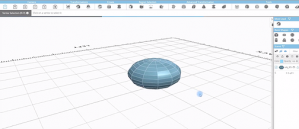
开始建模 开始,在基础形状中选择“球形”。 选择水平和垂直分节分别为12和14,设定半径为50,完成塑形。 挤压这个球形,使用改变大小工具,如图所示。
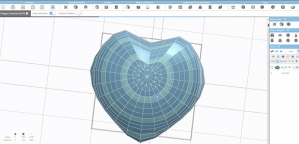
选择球形边缘的顶点,使用顶点选择工具。 使用移动和改变大小工具,移动选定的顶点。 在所有的顶点中做一样的事情,直到结束心形形状的塑造。
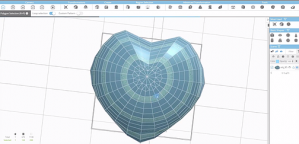
在工具栏中,选定圆形物体工具,增加多边形的数量。设定平滑度为3,点击“应用”。 选定“多边形选择工具”,打开循环选项。 选定区域选择,绕着这个心的模型,删除已经选定的区域,制作出如图所示的形状。

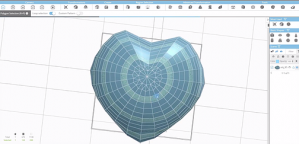
在右边的工作空间中的颜色选择区域中,改变颜色至红色。
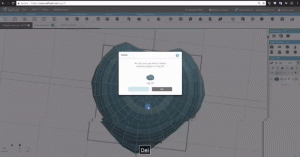
接下来,使用在创作区域中的螺旋合成器,创造出一个螺旋。
- 选择底部的半径为58,顶端的半径为47,所有的边缘为5,点击“完成塑形”。
- 选定螺旋的边缘,使用选择多边形工具。
- 旋转和移动选定的区域,如图所示。
或者,你可以像这样创建3D心
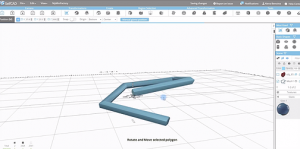
使用锥形器和改变大小工具创造出一个3d心的模型
- 使用选择多边形工具,选定这个形状的一端,选择圆角工具,让物体的边缘更加地平滑。
- 创造出这个物体的复制品,通过CTRL+C,移动和改变这个新物体的大小,使用移动和改变大小工具。
- 创造另一个物体的复制品,使用旋转和改变大小工具来对齐另一个模型。
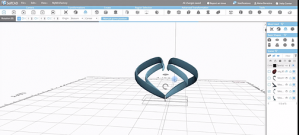
- 在工具栏中,选择“缝补工具”,来塑造这两个形状。
- 创造另一个小的形状的复制品,将它和另一个模型对齐,并且组合物体们。
- 增加这个模型的颜色和纹理。
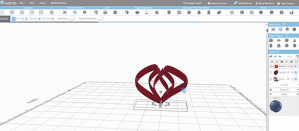
|